如何设置超级巡警杀毒软件当程序退出时提示
1、点击“超级巡警杀毒软件”
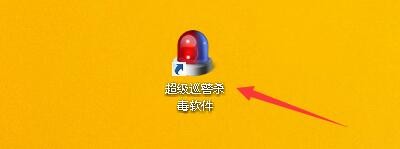
2、在“超级巡警杀毒软件”窗口中,点击“设置”

3、在“设置”窗口中,点击“常规设置”

4、在“常规设置”窗口中,勾选“程序退出时提示”

5、点击“确定”即可
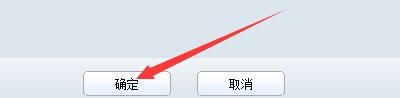
声明:本网站引用、摘录或转载内容仅供网站访问者交流或参考,不代表本站立场,如存在版权或非法内容,请联系站长删除,联系邮箱:site.kefu@qq.com。
阅读量:75
阅读量:103
阅读量:53
阅读量:20
阅读量:60